电脑开机速度慢,有一部分原因是电脑系统启动项太多造成的。所以我们可以禁用一些不必要的开机启动项,从而加快我们的电脑运行速度。下面小编就给大家讲讲win7旗舰版怎么禁用系统启动项的办法吧。
操作步骤:
第一步:同时按下“windows图标”键和“R”键,在打开的窗口中输入“msconfig”后回车确定;
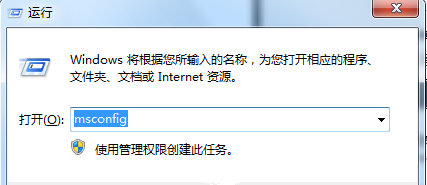
第二步:在弹出的“系统配置”窗口中,找到“启动”这一项;
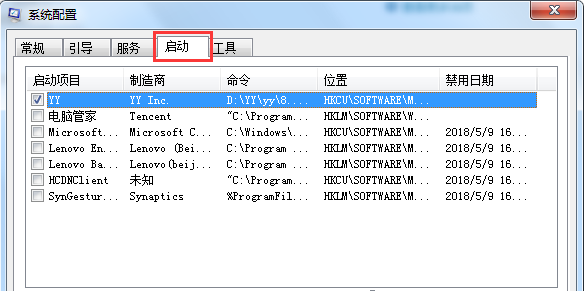
第三步:显示的全是我们电脑系统的开机启动项,例如“YY”这一些不重要的开机启动项就可以选择禁用。
以上就是关于win7旗舰版禁用系统启动项的方法的内容了。相信我们每个人都不想要太长的电脑开机等待时间,按照以上步骤去禁用一些系统启动项看看效果吧。
笔记本win7系统如何设置禁用开机启动项的方法
平时笔记本win7系统用户在操作电脑时,由于工作学习的需要会下载安装某些应用软件程序,可是等到下次开机的时候发现该应用软件程序也自动启动了。虽说开机启动项能够让用户更好的使用电脑。可是大部分情况下我们只是在特定的时间段内才会使用某软件,这时候我们不太需要开机启动项,应该如何设置禁用呢?一起跟我来了解下吧!
方法如下:
1、鼠标点击win7系统“开始”菜单,选择“运行”选项;
2、在打开的“运行”对话框中输入“msconfig”字符命令,按回车键;
3、在出现的系统设置界面中切换到“启动”选项卡;
4、在启动项列表中,点击取消自己希望取消的开机启动项后,点击底部“确定”键即可!
笔记本win7系统如何设置禁用开机启动项的方法就介绍到这边,相信用户通过上述的方法进行设置之后,能够禁用掉开机启动项
win7怎么禁用开机启动项
win7禁用开机启动项打开电脑后,使用“win+R”组合键,打开运行窗口,输入“msconfig”,点击确定,这时电脑会自动打开系统配置,把上方的常规选项切换到启动,这时就可以看到电脑所有的开机启动项了,把不需要启动的程序点击禁用,然后点击确定,重启电脑就可以了。
win7怎么关闭开机启动项
有时候我们在使用win7系统的时候,想关闭掉开机启动项,以免造成电脑开机时间过长,怎么关闭呢,下面来分享一下方法。
1、在win7系统上按win+R键打开运行,输入“msconfig”,点击确定。
2、进去系统配置常规界面之后,点击“启动”,进去启动界面之后,可以看到目前的开机启动项,勾选的就是开机启动项。
3、将不需要的开启启动项勾选去掉,也可以全部去掉,加快电脑的开机速度,点击确定进行保存。
4、点击确定之后,弹出框选择重启电脑,就完成了开机启动项的关闭。
5、可以通过安全卫士进行开机启动项的关闭,打开安全卫士之后,点击优化加速,然后点击下方的启动项,进去启动项界面之后,可以选择开机启动项进行关闭。
以上就是小编今天的分享了,希望可以帮助到大家。
本文章基于Dell灵越5000品牌、Windows7系统撰写的。
